Как выровнять текст при помощи HTML
Серёжа СыроежкинКопирайтер
Выравнивание текста отвечает за его внешний вид, формирование краев абзаца и осуществляется по правому или левому краю, центру или выравнивание по ширине.
Существует три способа выровнять текст с помощью HTML-кода:
- При помощи атрибута тега p;
- Выравнивание по центру при помощи тега center;
- Выравнивание при помощи блоков div.
Выравнивание по краям HTML
По краям текст можно выровнять как при помощи тега p, так и при помощи тега div. Для этого используется атрибут align:
- align=”right” – по правому краю;
- align=”left” – по левому краю;
Например:
<p align="right">Конструктор сайтов "Нубекс"</p> <div align="left">Конструктор сайтов "Нубекс"</div>
Здесь первое предложение выравнивается по правому краю при помощи тега p, второе – по левому краю при помощи тега div.
Выравнивание по ширине HTML
По ширине текст также может быть выравнен при помощи тегов p и div:
<p align="justify">Конструктор сайтов "Нубекс"</p>
<div align=" justify ">Конструктор сайтов "Нубекс"</div>HTML выравнивание по центру
Выравнивание по центру с помощью HTML, как вы уже догадались, можно осуществить всеми тремя вышеуказанными способами:
<p align="center">Конструктор сайтов "Нубекс"</p> <div align=" center ">Конструктор сайтов "Нубекс"</div> <center>Конструктор сайтов "Нубекс"</center>
Выравнивание CSS
Конечно, более «красиво» делать выравнивание с помощью CSS. Рассмотрим способ выравнивания текста при помощи CSS:
<html>
<head>
<meta http-equiv="Content-Type" content="text/html; charset=utf-8">
<title>Выравнивание текста с помощью CSS</title>
<style>
.right {
text-align: right;
}
</style>
</head>
<body>
<div>Конструктор сайтов "Нубекс"</div>
</body>
</html>Здесь происходит выравнивание текста по правому краю при помощи атрибута CSS
Смотрите также:
nubex.ru
Выравнивание текста | htmlbook.ru
Выравнивание текста определяет его внешний вид и ориентацию краев абзаца и может выполняться по левому краю, правому краю, по центру или по ширине. В табл. 1 показаны варианты выравнивания блока текста.
| Выравнивание по левому краю | Выравнивание по правому краю | Выравнивание по центру | Выравнивание по ширине |
|---|---|---|---|
| Lorem ipsum dolor sit amet, consectetuer adipiscing elit, sed diem nonummy nibh euismod tincidunt ut lacreet dolore magna aliguam erat volutpat. | Lorem ipsum dolor sit amet, consectetuer adipiscing elit, sed diem nonummy nibh euismod tincidunt ut lacreet dolore magna aliguam erat volutpat. | Lorem ipsum dolor sit amet, consectetuer adipiscing elit, sed diem nonummy nibh euismod tincidunt ut lacreet dolore magna aliguam erat volutpat. | Lorem ipsum dolor sit amet, consectetuer adipiscing elit, sed diem nonummy nibh euismod tincidunt ut lacreet dolore magna aliguam erat volutpat. |
Наиболее распространенный вариант — выравнивание по левому краю, когда слева текст сдвигается до края, а правый остается неровным. Выравнивание по правому краю и по центру в основном используется в заголовках и подзаголовках. Следует иметь в виду, что при использовании выравнивания по ширине в тексте между словами могут появиться большие интервалы, что не очень красиво.
Для установки выравнивания текста обычно используется тег абзаца <p> с атрибутом align, который определяет способ выравнивания. Также блок текста допустимо выравнивать с помощью тега <div> с аналогичным атрибутом align, как показано в табл. 2.
| Код HTML | Описание |
|---|---|
| <p>Текст</p> | Добавляет новый абзац текста, по умолчанию выровненный по левому краю. Перед абзацем и после него автоматически добавляются небольшие вертикальные отступы. |
| <p align=»center»>Текст</p> | Выравнивание по центру. |
| <p align=»left»>Текст</p> | Выравнивание по левому краю. |
| <p align=»right»>Текст</p> | Выравнивание по правому краю. |
| <p align=»justify»>Текст</p> | Выравнивание по ширине. |
| <nobr>Текст</nobr> | |
| Текст<wbr> | Разрешает браузеру делать перенос строки в указанном месте, даже если используется тег <nobr>. |
| <div align=»center»>Текст</div> | Выравнивание по центру. |
| <div align=»left»>Текст</div> | Выравнивание по левому краю. |
| <div align=»right»>Текст</div> | Выравнивание по правому краю. |
| <div align=»justify»>Текст</div> | Выравнивание по ширине. |
Выравнивание элементов по левому краю задано по умолчанию, поэтому указывать его лишний раз необходимости нет. Так что align=»left» можно опустить.
Отличие между абзацем (тег <p>) и тегом <div> в том, что в начале и конце параграфа появляется вертикальный отступ, чего нет в случае использования тега <div>.
Атрибут align достаточно универсален и может применяться не только к основному тексту, но и к заголовкам вроде <h2>. В примере 1 показано, как в подобном случае устанавливать выравнивание.
Пример 1. Выравнивание текста
<!DOCTYPE HTML PUBLIC "-//W3C//DTD HTML 4.01 Transitional//EN" "http://www.w3.org/TR/html4/loose.dtd"> <html> <head> <meta http-equiv="Content-Type" content="text/html; charset=utf-8"> <title>Выравнивание текста</title> </head> <body> <h2 align="center">Как поймать льва?</h2> <p align="right"><strong>Метод перебора</strong></p> <p>Делим пустыню на ряд элементарных участков, размер которых совпадает с габаритными размерами льва, но при этом меньше размера клетки. Далее простым перебором определяем участок, в котором находится лев, что автоматически приводит к его поимке.</p> <p align="right"><strong>Метод дихотомии</strong></p> <p>Делим пустыню на две половины. В одной части - лев, в другой его нет. Берем ту половину, в которой находится лев, и снова делим ее пополам. Так повторяем до тех пор, пока лев не окажется пойман.</p> </body> </html>
Результат примера показан на рис. 1.
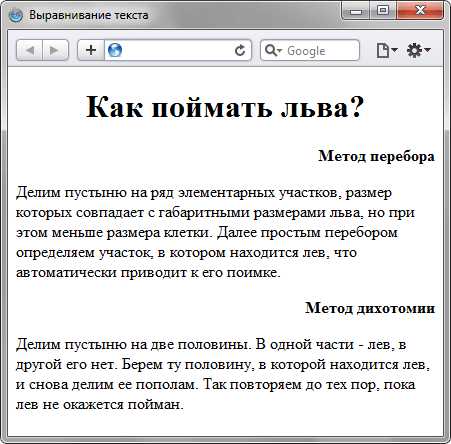
Рис. 1. Выравнивание текста по правому и левому краю
В данном примере выравнивание заголовка происходит по центру окна браузера, выделенного абзаца по правому краю, а основного текста — по левому краю.
htmlbook.ru
Выравнивание текста | htmlbook.ru
Выравнивание текста определяет его внешний вид и ориентацию краев абзаца и может выполняться по левому краю, правому краю, по центру или по ширине. Наиболее распространенный вариант — выравнивание по левому краю, когда слева текст сдвигается до края, а правый остается неровным. Выравнивание по правому краю и по центру в основном используется в заголовках и подзаголовках. Следует иметь в виду, что при использовании выравнивания по ширине, в тексте между словами могут появиться большие интервалы, что не очень красиво.
Для установки выравнивания текста обычно используется тег параграфа <p> с атрибутом align, который определяет способ выравнивания. Также блок текста допустимо выравнивать с помощью тега <div> с аналогичным атрибутом align. Он может принимать следующие значения:
- left — выравнивание по левому краю, задается по умолчанию;
- right — выравнивание по правому краю;
- center — выравнивание по центру;
- justify — выравнивание по ширине (одновременно по правому и левому краю). Это значение работает только для текста, длина которого более, чем одна строка.
Атрибут align можно применять как для текста, так и для заголовков (пример 7.4).
Пример 7.4. Способы выравнивания текста
<!DOCTYPE HTML PUBLIC "-//W3C//DTD HTML 4.01 Transitional//EN" "http://www.w3.org/TR/html4/loose.dtd"> <html> <head> <meta http-equiv="Content-Type" content="text/html; charset=utf-8"> <title>Выравнивание текста</title> </head> <body> <h2 align="center">Как поймать льва?</h2> <h3 align="right">Метод перебора</h3> <p align="justify">Делим пустыню на ряд элементарных участков, размер которых совпадает с габаритными размерами льва, но при этом меньше размера клетки. Далее простым перебором определяем участок, в котором находится лев, что автоматически приводит к его поимке.</p> <h3 align="right">Метод дихотомии</h3> <p align="justify">Делим пустыню на две половины. В одной части - лев, в другой его нет. Берем ту половину, в которой находится лев, и снова делим ее пополам. Так повторяем до тех пор, пока лев не окажется пойман.</p> </body> </html>
Результат данного примера показан на рис. 7.4.
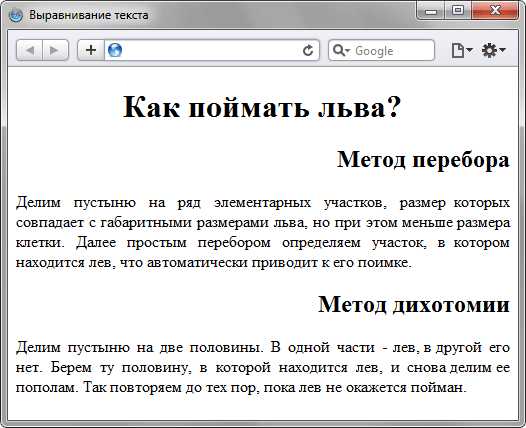
Рис. 7.4. Вид текста при его выравнивании
htmlbook.ru
Тег | htmlbook.ru
| Internet Explorer | Chrome | Opera | Safari | Firefox | Android | iOS |
| 3.0+ | 1.0+ | 2.0+ | 1.0+ | 1.0+ | 1.0+ | 1.0+ |
Спецификация
| HTML: | 3.2 | 4.01 | 5.0 | XHTML: | 1.0 | 1.1 |
Описание
Тег <center> выравнивает содержимое контейнера по центру относительно родительского элемента.
Синтаксис
<center>Текст</center>Атрибуты
Нет.
Аналог CSS
text-align
Закрывающий тег
Обязателен.
Валидация
Использование этого тега осуждается спецификацией HTML, валидный код получается только при использовании переходного <!DOCTYPE>.
Пример
HTML 4.01IECrOpSaFx
<!DOCTYPE HTML PUBLIC "-//W3C//DTD HTML 4.01//EN" "http://www.w3.org/TR/html4/strict.dtd">
<html>
<head>
<title>Тег CENTER</title>
<meta http-equiv="Content-Type" content="text/html; charset=utf-8">
</head>
<body>
<center>
<p>Разум — это Будда, а прекращение умозрительного мышления — это путь.
Перестав мыслить понятиями и размышлять о путях существования и небытия,
о душе и плоти, о пассивном и активном и о других подобных вещах,
начинаешь осознавать, что разум — это Будда,
что Будда — это сущность разума,
и что разум подобен бесконечности.</p>
</center>
</body>
</html>Результат данного примера показан на рис. 1.
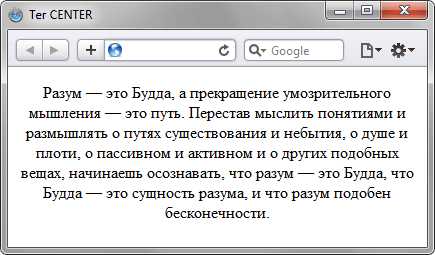
Рис. 1. Текст, выровненный по центру веб-страницы
htmlbook.ru
Выравнивание текста по центру, ширине и по краям
По умолчанию текст на веб-страницах выровнен по левому краю элемента, в котором он располагается, однако используя свойство text-align, можно переопределить, как будут выравниваться строки текста относительно границ элемента. Рассмотрим каждое из возможных значений:
- left — выравнивает текст по левому краю.
- right — выравнивает текст по правому краю.
- center — выравнивает текст по центру.
- justify — выравнивает текст по ширине, в таком тексте оба конца строки размещаются вплотную к внутренним краям элемента. Пробелы между словами в этом случае корректируются браузером так, что бы длина всех строк была строго одинаковая.
<!DOCTYPE html>
<html>
<head>
<meta charset="utf-8">
<title>Название документа</title>
<style>
h2 { text-align:center; }
p.date { text-align:right; }
p.main { text-align:justify; } /*значение justify растягивание текста по ширине*/
p { text-indent:30px; } /*задаем размер отступа для первой строки абзаца*/
</style>
</head>
<body>
<h2>Пример выравнивания текста</h2>
<p>февраль, 2012</p>
<p>Помимо выравнивания текста, для первой строки абзаца был задан небольшой
отступ, который визуально добавляет "красную строку" к тексту. Этот эффект очень
пригодится на страницах с большими объемами текста, облегчая визуальное восприятие.</p>
</body>
</html>Попробовать »Примечание: свойство text-align работает только с блочными элементами, такими как абзац или div, выравнивая внутри них все строчное содержимое, включая изображения. Применение свойства к строчным элементам, таким как ссылка или span, не даст никакого эффекта.
С этой темой смотрят:
puzzleweb.ru
Выравнивание элементов | htmlbook.ru
За счет того, что содержимое ячеек таблицы можно одновременно выравнивать по горизонтали и вертикали, расширяются возможности по управлению положением элементов относительно друг друга. Таблицы позволяют задавать выравнивание изображений, текста, полей формы и других элементов относительно друг друга и веб-страницы в целом. Вообще, выравнивание в основном необходимо для установки зрительной связи между разными элементами, а также их группирования.
Центрирование по вертикали
Одним из способов показать посетителю направленность и название сайта является использование сплэш-страницы. Это первая страница, на которой, как правило, расположена flash-заставка или рисунок, выражающий главную идею сайта. Изображение также является и ссылкой на остальные разделы сайта. Требуется поместить этот рисунок по центру окна браузера вне зависимости от разрешения монитора. Для этой цели можно воспользоваться таблицей с шириной и высотой равной 100% (пример 1).
Пример 1. Центрирование рисунка
<html>
<head>
<meta http-equiv="Content-Type" content="text/html; charset=utf-8">
<title>Выравнивание</title>
<style type="text/css">
TABLE {
width: 100%; /* Ширина таблицы */
height: 100%; /* Высота таблицы */
}
</style>
</head>
<body>
<table>
<tr>
<td align="center"><img src="images/recipe.png"
alt="Рецепты HTML">
</td>
</tr>
</table>
</body>
</html>В данном примере выравнивание по горизонтали устанавливается с помощью параметра align=»center» тега <td>, а по вертикали содержимое ячейки можно не центрировать, поскольку это положение задано по умолчанию.
Чтобы высота таблицы устанавливалась как 100%, необходимо убрать <!DOCTYPE>, код при этом перестает быть валидным.
Использование ширины и высоты на всю доступную область веб-страницы гарантирует, что содержимое таблицы будет выравниваться строго по центру окна браузера, независимо от его размеров.
Выравнивание по горизонтали
За счет сочетания атрибутов align (горизонтальное выравнивание) и valign (вертикальное выравнивание) тега <td>, допустимо устанавливать несколько видов положений элементов относительно друг друга. На рис. 1 показаны способы выравнивания элементов по горизонтали.
Рис. 1. Выравнивание элементов по горизонтали
Рассмотрим некоторые примеры выравнивания текста согласно приведенному рисунку.
Выравнивание по верхнему краю
Для указания выравнивания содержимого ячеек по верхнему краю, для тега <td> требуется установить атрибут valign со значением top (пример 2).
Пример 2. Использование valign
<!DOCTYPE HTML PUBLIC "-//W3C//DTD HTML 4.01 Transitional//EN" "http://www.w3.org/TR/html4/loose.dtd">
<html>
<head>
<meta http-equiv="Content-Type" content="text/html; charset=utf-8">
<title>Выравнивание</title>
</head>
<body>
<table cellpadding="5">
<tr>
<td valign="top" bgcolor="#f0f0f0">Колонка 1</td>
<td valign="top" bgcolor="#ffcc00">Колонка 2</td>
</tr>
</table>
</body>
</html>В данном примере характеристики ячеек управляются с помощью параметров тега <td>, но тоже удобнее изменять через стили. В частности, выравнивание в ячейках указывается свойствами vertical-align и text-align (пример 3).
Пример 3. Применение стилей для выравнивания
<!DOCTYPE HTML PUBLIC "-//W3C//DTD HTML 4.01 Transitional//EN" "http://www.w3.org/TR/html4/loose.dtd">
<html>
<head>
<meta http-equiv="Content-Type" content="text/html; charset=utf-8">
<title>Выравнивание</title>
<style type="text/css">
TABLE {
width: 100%; /* Ширина таблицы */
}
#col1 {
width: 75%; /* Ширина первой колонки */
background: #f0f0f0; /* Цвет фона первой колонки */
}
#col2 {
width: 25%; /* Ширина второй колонки */
background: #fc5; /* Цвет фона второй колонки */
text-align: right; /* Выравнивание по правому краю */
}
#col1, #col2 {
vertical-align: top; /* Выравнивание по верхнему краю */
padding: 5px; /* Поля вокруг содержимого ячеек */
}
</style>
</head>
<body>
<table>
<tr>
<td>Колонка 1</td>
<td>Колонка 2</td>
</tr>
</table>
</body>
</html>Для сокращения кода в данном примере используется группирование селекторов, поскольку свойства vertical-align и padding применяются одновременно к двум ячейкам.
Выравнивание по нижнему краю делается аналогично, только вместо значения top используется bottom.
Выравнивание по центру
По умолчанию содержимое ячейки выравнивается по центру их вертикали, поэтому в случае разной высоты колонок требуется задавать выравнивание по верхнему краю. Иногда все-таки нужно оставить исходный способ выравнивания, например, при размещении формул, как показано на рис. 2.
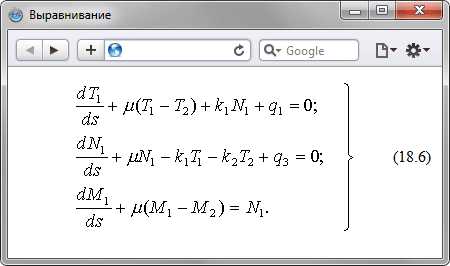
Рис. 2. Добавление формулы в документ
В подобном случае формула располагается строго по центру окна браузера, а ее номер — по правому краю. Для такого размещения элементов понадобится таблица с тремя ячейками. Крайние ячейки должны иметь одинаковые размеры, в средней ячейке выравнивание делается по центру, а в правой — по правому краю (пример 4). Такое количество ячеек требуется для того, чтобы обеспечить позиционирование формулы по центру.
Пример 4. Выравнивание формулы
<!DOCTYPE HTML PUBLIC "-//W3C//DTD HTML 4.01 Transitional//EN" "http://www.w3.org/TR/html4/loose.dtd">
<html>
<head>
<meta http-equiv="Content-Type" content="text/html; charset=utf-8">
<title>Выравнивание</title>
</head>
<body>
<table>
<tr>
<td></td>
<td align="center"><img src="images/formula.png"
alt="Формула 18.6"></td>
<td align="right">(18.6)</td>
</tr>
</table>
</body>
</html>В данном примере первая ячейка таблицы оставлена пустой, она служит лишь для создания отступа, который, кстати, может быть установлен и с помощью стилей.
Выравнивание элементов формы
С помощью таблиц удобно определять положение полей формы, особенно, когда они перемежаются с текстом. Один из вариантов оформления формы, которая предназначена для ввода комментария, показан на рис. 3.
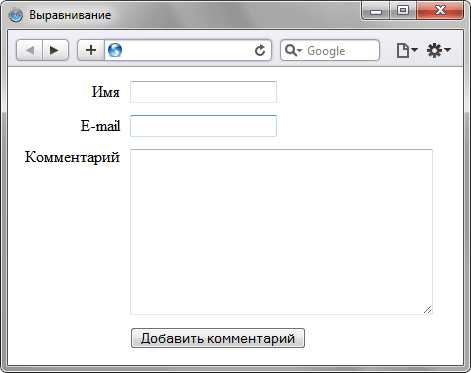
Рис 3. Расположение полей формы и текста
Чтобы текст возле полей формы был выровнен по правому краю, а сами элементы формы — по левому, потребуется таблица с невидимой границей и двумя колонками. В левой колонке будет размещаться собственно текст, а в правой текстовые поля (пример 5).
Пример 5. Выравнивание полей формы
<!DOCTYPE HTML PUBLIC "-//W3C//DTD HTML 4.01 Transitional//EN" "http://www.w3.org/TR/html4/loose.dtd">
<html>
<head>
<meta http-equiv="Content-Type" content="text/html; charset=utf-8">
<title>Выравнивание</title>
</head>
<body>
<form method="post" action="handler.php">
<table cellspacing="0" cellpadding="4">
<tr>
<td align="right">Имя</td>
<td><input type="text" name="nickname" maxlength="50" size="20"></td>
</tr>
<tr>
<td align="right">E-mail</td>
<td><input type="text" name="email" maxlength="50" size="20"></td>
</tr>
<tr>
<td align="right" valign="top">Комментарий</td>
<td><textarea name="text" cols="35" rows="10"></textarea></td>
</tr>
<tr>
<td></td>
<td><input type="submit" value="Добавить комментарий"></td>
</tr>
</table>
</form>
</body>
</html>В данном примере, для тех ячеек, где требуется задать выравнивание по правому краю, добавлен атрибут align=»right». Чтобы надпись «Комментарий» располагалась по верхней границе многострочного текста, для соответствующей ячейки устанавливается выравнивание по верхнему краю с помощью атрибута valign.
htmlbook.ru
Выравнивание элементов в HTML
Вы здесь: Главная — HTML — HTML Основы — Выравнивание элементов в HTML
До сих пор мы с Вами выравнивали элементы только по левому краю. Точнее, мы с Вами вообще этим не занимались, а сам браузер по умолчанию выравнивает элементы по левому краю. Разумеется, было бы слишком скучно выравнивать всё по левому краю. Поэтому существуют различные способы выравнивания по центру и по правому краю.
Выравнивание элементов — это самые основы HTML, которые просто необходимо знать при создании интернет сайтов. Первое, что необходимо сделать — это набрать HTML-код простейшей страницы.
Ещё когда-то давно появился тег <center> я сейчас Вам не советую его применять, ввиду наличия более современных способов, но не упомянуть я о нём не могу. Использовать его очень и очень просто. Всё, что Вам необходимо выравнять по центру, Вы помещаете внутри этого тега. Вот, например, тут мы выравниваем заголовок 1-го уровня по центру.
<center>
<h2>Заголовок 1-го уровня, выравненный по центру</h2>
</center>Можно добавить картинку, выравненную также по центру, также давайте перейдём на следующую строку с помощью тега <br>:
<center>
<h2>Заголовок 1-го уровня, выравненный по центру</h2>
<br>
<img src = "Водяные лилии.jpg" width = "150" height = "150">
</center>Это был тег <center>, который уже устарел, вдобавок, вопреки Вашим ожиданиям тегов <left> и <right> просто не существует. Допустим, по левому краю выравнивается по умолчанию, по центру выравнивается с помощью тега <center>, но как же быть с правым?
Чтобы решить эту проблему разработчики придумали универсальный способ выравнивания элементов HTML. Способ заключается в использовании так называемых контейнеров, которые создаются с помощью тега <div>. То есть всё, что необходимо поместить в определённый контейнер помещается внутри тега <div>. А уже у этого тега есть атрибут «align«, значение которого и определяет положение данного контейнера. Бывают три значения: «left«, «center«, «right«. По умолчанию, стоит «left«, впрочем, думаю, что Вас это не удивляет.
Давайте сейчас напишем тот же HTML-код, но с использованием контейнеров, вдобавок, давайте выравняем не по центру, а по правому краю.
<div align = "right">
<h2>Заголовок 1-го уровня, выравненный по правому краю</h2>
<br>
<img src = "Водяные лилии.jpg" width = "150" height = "150">
</div>Как видите, всё работает. Советую Вам также поменять значения атрибута «align«, чтобы посмотреть на другие виды выравнивания содержимого контейнеров.
Другой способ выравнивания элементов HTML — это таблицы, но эта тема заслуживает отдельного разговора, поэтому поговорим о ней в одной из следующих статей.
А пока Ваша страница должна выглядеть так:
<html>
<head>
</head>
<body>
<center>
<h2>Заголовок 1-го уровня, выравненный по центру</h2>
<br>
<img src = "Водяные лилии.jpg" width = "150" height = "150">
</center>
<div align = "right">
<h2>Заголовок 1-го уровня, выравненный по правому краю</h2>
<br>
<img src = "Водяные лилии.jpg" width = "150" height = "150">
</div>
</body>
</html>С уважением, Михаил Русаков.
P.S. Если Вы хотите узнать больше по HTML, то посмотрите мой бесплатный курс с примером создания сайта на HTML: http://srs.myrusakov.ru/html
- Создано 28.04.2010 17:08:49
- Михаил Русаков
Копирование материалов разрешается только с указанием автора (Михаил Русаков) и индексируемой прямой ссылкой на сайт (http://myrusakov.ru)!
Добавляйтесь ко мне в друзья ВКонтакте: http://vk.com/myrusakov.
Если Вы хотите дать оценку мне и моей работе, то напишите её в моей группе: http://vk.com/rusakovmy.
Если Вы не хотите пропустить новые материалы на сайте,
то Вы можете подписаться на обновления: Подписаться на обновления
Если у Вас остались какие-либо вопросы, либо у Вас есть желание высказаться по поводу этой статьи, то Вы можете оставить свой комментарий внизу страницы.
Порекомендуйте эту статью друзьям:
Если Вам понравился сайт, то разместите ссылку на него (у себя на сайте, на форуме, в контакте):
-
Кнопка:
<a href=»https://myrusakov.ru» target=»_blank»><img src=»https://myrusakov.ru//images/button.gif» alt=»Как создать свой сайт» /></a>Она выглядит вот так:
-
Текстовая ссылка:
<a href=»https://myrusakov.ru» target=»_blank»>Как создать свой сайт</a>Она выглядит вот так: Как создать свой сайт
- BB-код ссылки для форумов (например, можете поставить её в подписи):
[URL=»https://myrusakov.ru»]Как создать свой сайт[/URL]
myrusakov.ru
